如何找回因电脑意外死机关机未保存的word文档
电脑毕竟属于电子产品,总会遇到突发情况,比如死机,重启,断电等,如果此时我们正在编辑word,没保存。该如何才能找回之前编辑的文档呢?
1. 首先双击打开word文档,输入如下内容(仅用来演示)。
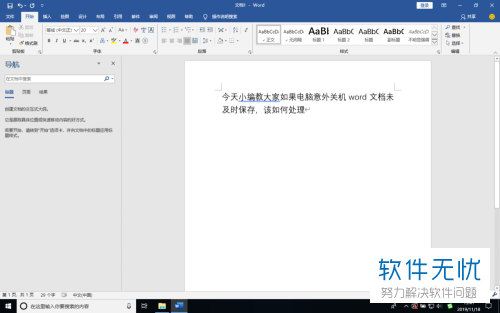
2. 接着选择关闭,在弹出的窗口里,选择不保存。接下来我们就来找回这个文档。
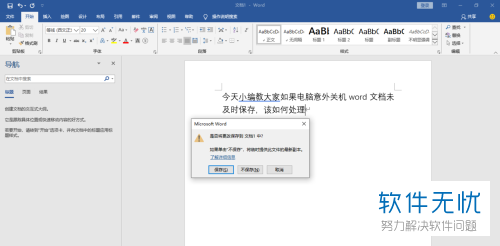
3. 这时我们再次打开word文档,选择新建一个空白文档。
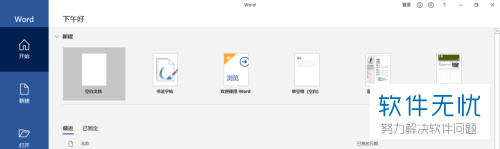
4. 如图,没有之前的文字了。
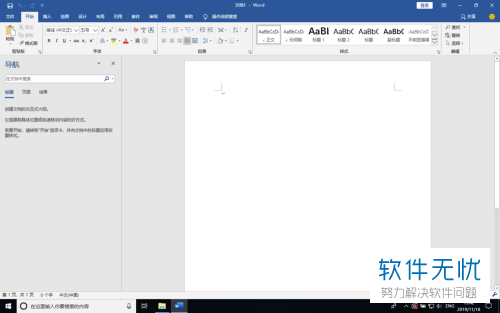
5. 依次选择【文件】---【信息】---【管理文档】。
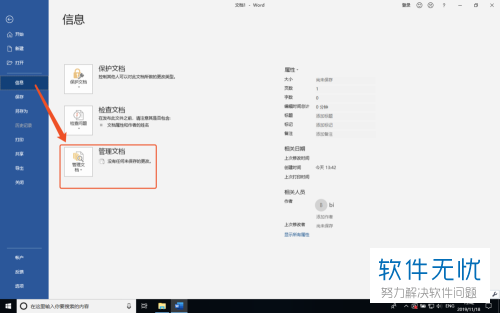
6.进入管理文档之后,选择【恢复未保存的文档】。
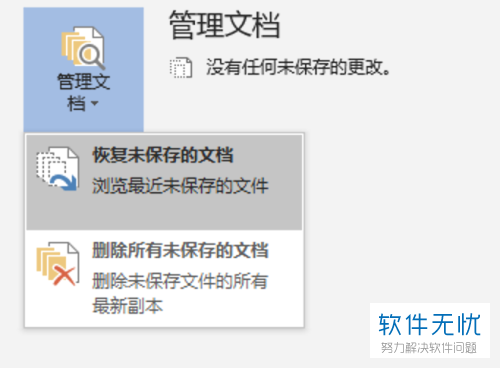
7. 在弹出的窗口里,未保存的文档就显示出来了,双击打开。

8. 如图,刚才未保存的文档就找回了,找回之后记得保存哦。
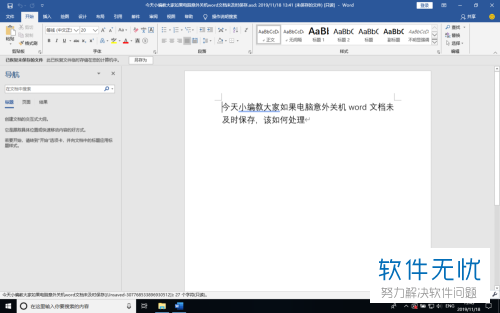 以上就是如何找回因电脑意外死机关机未保存的word文档的具体操作步骤。
以上就是如何找回因电脑意外死机关机未保存的word文档的具体操作步骤。
分享:
相关推荐
- 【其他】 WPSrank函数的使用方法 04-19
- 【其他】 WPS日期格式怎么转换 04-19
- 【其他】 WPS日期自动往下排怎么设置 04-19
- 【其他】 WPSExcel怎么添加选项 04-19
- 【其他】 WPSExcel表格怎么翻译 04-19
- 【其他】 WPSExcel怎么分列 04-19
- 【其他】 WPSExcel表格行间距怎么设置 04-19
- 【其他】 WPS文档怎么把图片嵌入表格 04-19
- 【其他】 WPSword怎么转换PDF 04-19
- 【其他】 WPSword文档怎么插视频 04-19
本周热门
-
iphone序列号查询官方入口在哪里 2024/04/11
-
输入手机号一键查询快递入口网址大全 2024/04/11
-
oppo云服务平台登录入口 2020/05/18
-
苹果官网序列号查询入口 2023/03/04
-
fishbowl鱼缸测试网址 2024/04/15
-
outlook邮箱怎么改密码 2024/01/02
-
光信号灯不亮是怎么回事 2024/04/15
-
华为手机主题在哪里?怎么更换 2019/04/05
本月热门
-
iphone序列号查询官方入口在哪里 2024/04/11
-
输入手机号一键查询快递入口网址大全 2024/04/11
-
oppo云服务平台登录入口 2020/05/18
-
fishbowl鱼缸测试网址 2024/04/15
-
outlook邮箱怎么改密码 2024/01/02
-
苹果官网序列号查询入口 2023/03/04
-
光信号灯不亮是怎么回事 2024/04/15
-
学信网密码是什么格式 2020/05/19
-
正负号±怎么打 2024/01/08
-
计算器上各个键的名称及功能介绍大全 2023/02/21












